Questa guida elencherà lo scopo e l'uso di tutti i comandi punto REPL in Node.js.
Elenco di tutti i comandi DOT speciali
REPL offre un elenco di comandi speciali e tutti iniziano con '.(punto)'. Ecco perché questi comandi sono conosciuti come REPL “ punto 'comanda. Questa sezione elenca tutti i comandi punto REPL insieme ai loro obiettivi.
- .aiuto: Visualizza un elenco di tutti i comandi punto REPL insieme alle relative informazioni.
- .salva: Salva tutti i comandi che sono stati eseguiti nella sessione REPL in un file.
- .carico: Carica il file JavaScript che salva tutti i comandi eseguiti.
- .rottura: Esce dalla modalità multilinea per interrompere il flusso di input. Funziona allo stesso modo del “ CTRL+C 'tasto di scelta rapida.
- .chiaro: Reimposta la sessione REPL cancellando tutti gli input multilinea da essa con un oggetto vuoto.
- .editore: Abilita la modalità editor per scrivere codice JavaScript valido. Quando tutto il codice è stato scritto, eseguilo premendo il pulsante ' CTRL+D 'tasto di scelta rapida.
- .Uscita: Esce dalla sessione REPL.
Dopo aver ottenuto gli obiettivi dei comandi punto sopra indicati, passiamo al loro utilizzo.
Come utilizzare i comandi punto nel REPL di Node.js?
Prima di utilizzare i comandi punto, avviare innanzitutto a SOSTITUZIONE sessione eseguendo il comando “ nodo ' parola chiave come comando:
nodo
L'output seguente avvia una shell REPL in cui l'utente può eseguire tutti i comandi punto per eseguire la funzionalità speciale in base ai propri nomi e funzionalità:
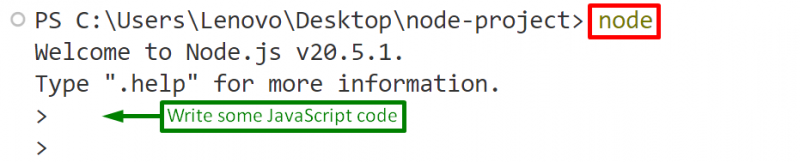
Questa sezione contiene vari esempi per approfondire praticamente l'uso di tutti i comandi REPL punto.
Esempio 1: utilizzare il comando '.help'.
Questo esempio utilizza il ' .aiuto ' per ottenere un elenco di tutti i comandi punto disponibili insieme ai loro obiettivi:
. aiutoL'output seguente fornisce un elenco di tutti i comandi punto. Premere 'Ctrl+C' per uscire da esso:
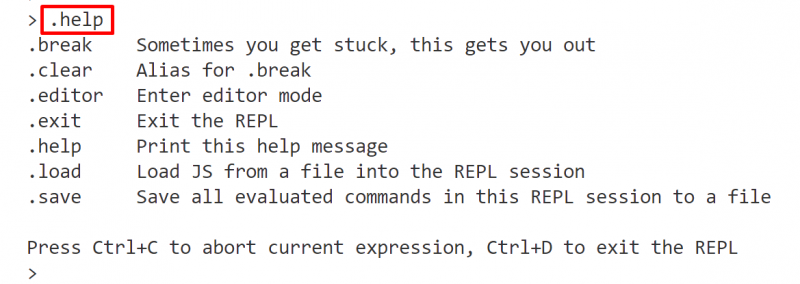
Esempio 2: utilizzare il comando '.save'.
Questo esempio utilizza il ' .salva ' per salvare il codice eseguito dall'avvio della sessione REPL in un file JavaScript. Ad esempio, l'array specificato è archiviato in un file JS:
Nomi = [ 'Anna' , 'Mia' , 'Gio' ]Il seguente output crea l'array specificato:

Ora esegui il comando ' .salva ' insieme al nome del file JavaScript in cui l'utente desidera salvare il codice eseguito. Qui in questo scenario, viene salvato nel ' indice.js ' file:
. salva indice. jsL'output seguente mostra che la sessione corrente è salvata nel file 'index.js':

Esempio 3: utilizzare il comando '.load'.
Una volta che la sessione REPl viene salvata in uno specifico file JavaScript tramite il comando '.save'. Quindi, utilizzare il ' .carico ' per recuperare il contenuto del file JavaScript. Qui, il contenuto del file “index.js” viene recuperato utilizzando il comando “.load”:
. carico indice. jsL'output fornito mostra il contenuto del file JavaScript 'index.js':
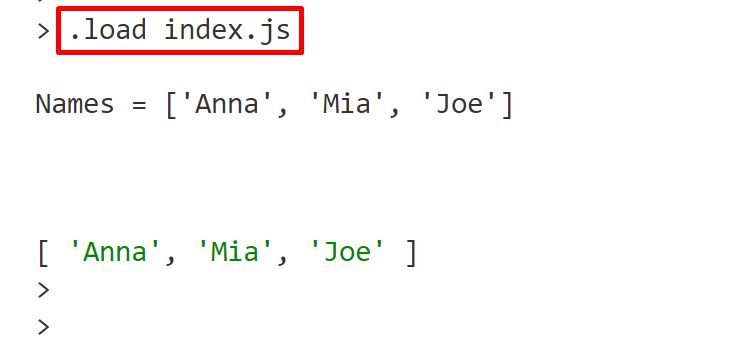
Esempio 4: utilizzare il comando '.break'.
Questo esempio esegue il ' .rottura ' comando per interrompere il ciclo 'for' JavaScript multilinea:
. rotturaL'output seguente esce dalla modalità multilinea, quindi l'utente non può più inserire input nel ciclo 'for' indicato:

Esempio 5: utilizzare il comando “.clear”.
Questo esempio utilizza il ' .chiaro ' comando che funziona allo stesso modo del comando '.break'. Presenta la modalità multilinea per l'immissione degli input:
. chiaroIl seguente output è identico al comando “.break”:
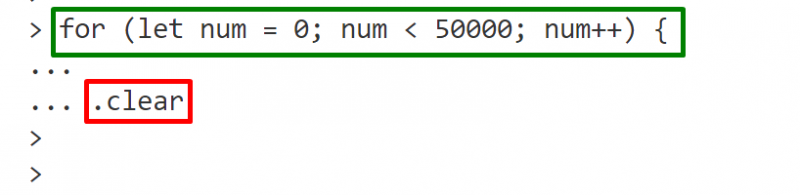
Esempio 6: utilizzare il comando “.editor”.
Questo esempio mostra l'implementazione pratica del ' .editore ' comando che abilita la modalità multilinea per scrivere più di una riga di codice JavaScript:
. editoreAd esempio, una funzione denominata ' miaFunzione() ' viene definito e richiamato nella modalità editor che restituisce la radice quadrata del numero specificato utilizzando il comando ' Matematica.sqrt() ' metodo:
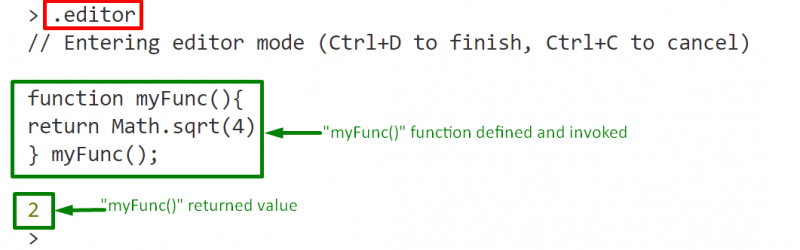
Esempio 7: utilizzare il comando “.exit”.
Una volta completato l'utilizzo della sessione REPL, uscire eseguendo il comando ' .Uscita 'comando:
. Uscita 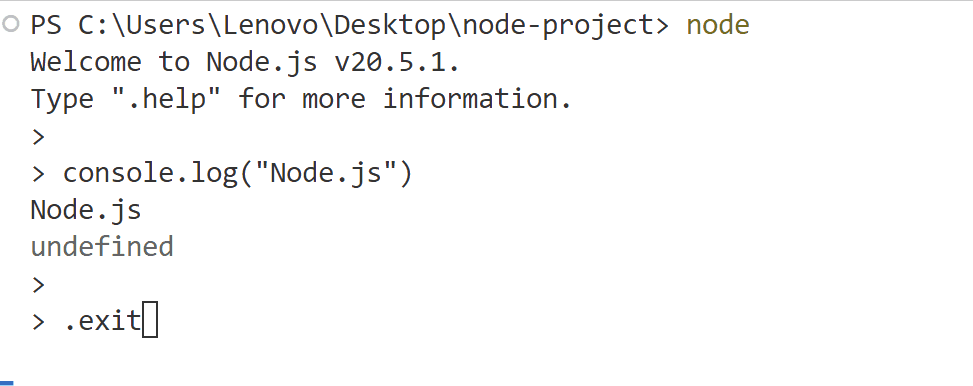
Nota: L'utente può anche uscire dalla sessione REPL premendo il pulsante “ CTRL+D ' tasto di scelta rapida una volta, o il ' CTRL+C 'tasto di scelta rapida due volte.
Si tratta di utilizzare i comandi punto nel REPL di Node.js.
Conclusione
Per utilizzare i comandi punto in Node.js REPL, avviare innanzitutto la sessione REPL utilizzando il comando ' nodo ' e quindi eseguire il comando punto desiderato per eseguire l'attività speciale in base al nome e alla funzionalità. I comandi punto forniscono un modo conveniente per gestire il codice JavaScript eseguito in modo da archiviarlo, accedervi, interromperlo, cancellarlo, modificarlo e chiuderlo. Questa guida ha elencato lo scopo e l'uso di tutti i comandi punto REPL in Node.js.